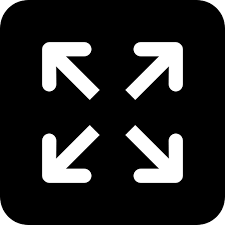Google Chrome: మీ పని సులభంగా అవ్వాలా.. క్రోమ్ 5 ఫీచర్లు తెలుసుకోండి
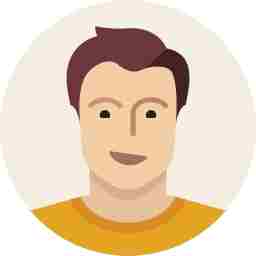
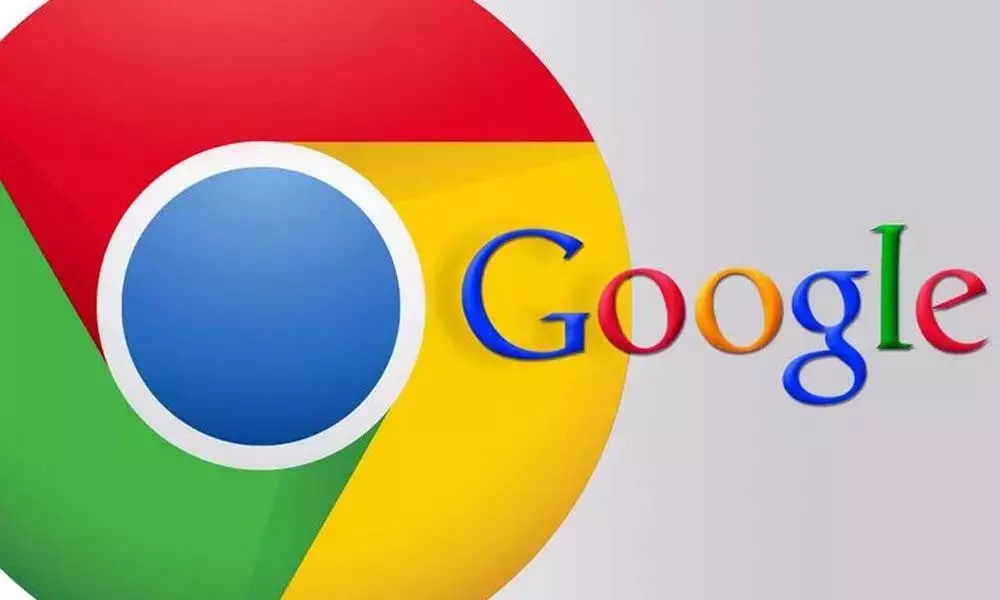
గూగుల్ క్రోమ్ (ఫొటో: ది హన్స్ ఇండియా)
Google Chrome: గూగుల్ క్రోమ్ ప్రపంచవ్యాప్తంగా అత్యంత ప్రాచుర్యం పొందిన ఇంటర్నెట్ బ్రౌజర్
Google Chrome: గూగుల్ క్రోమ్ ప్రపంచవ్యాప్తంగా అత్యంత ప్రాచుర్యం పొందిన ఇంటర్నెట్ బ్రౌజర్. వాడేందుకు సింపుల్గా ఉండడం.. అలాగే ఫీచర్లు కూడా ఆకట్టుకోవడంతో గూగుల్ క్రోమ్ బాగా పాపులర్ అయింది. దీనిలో కొన్ని ఫీచర్లను కొన్ని తెలియకపోవడం లేదా ఉపయోగించకపోవచ్చు. అలాగే క్రోమ్ బ్రౌజర్ ఎల్లప్పుడూ కొత్త టెక్నాలజీ ని అందించేందుకు ప్రయత్నిస్తుంటుంది. అందుకే అలాంటి 5 ఫీచర్లను, వాటి ఉపయోగాలను ఇక్కడు అందిస్తున్నాం..
1. అంతర్గతంగా పనిచేసే మాల్వేర్ స్కానర్తో మీ డేటా సురక్షితం
క్రోమ్ లో ఇన్ బిల్ట్గా మాల్వేర్ స్కానర్ ఉందని మీకు తెలుసా? సెట్టింగ్స్ లోకి వెళ్లి అడ్వాన్స్డ్ ఆఫ్షన్ వెళ్లండి. ఇక్కడ మీరు రీసెట్, క్లీన్, క్లీన్ కంప్యూటర్ మూడు ఆఫ్షన్స్లో ఏదైనా ఎంచుకోవచ్చు. ఇది మీ కంప్యూటర్ను పూర్తిగా స్కాన్ చేస్తుంది. అనుమానాస్పదంగా ఏదైనా కనిపిస్తే.. దాన్ని రిపోర్ట్ చేస్తుంది. వెంటనే దాన్ని తొలగిస్తుంది.
2. ఆడియో, వీడియో ఫైల్స్ను నేరుగా క్రోమ్ లో ప్లే చేయోచ్చు
క్రోమ్ ఆడియో / వీడియో ఫైళ్ళను డైరెక్ట్ గా ప్లే చేయగలదని మీకు తెలుసా? మీరు చేయాల్సిందల్లా ఆడియో ఫైల్ లేదా వీడియో ఫైల్ను కొత్త ట్యాబ్ లో వేస్తే సరి. క్రోమ్ బ్రౌజర్ ప్రాథమిక మీడియా ప్లేయర్ గా పనిచేస్తుంది. మీరు బిజీగా ఉన్నప్పుడు ఆడియో / వీడియో ఫైల్ను ప్లే చేసేందుకు చాలా బాగా ఉపయోగపడుతుంది.
3. గెస్ట్ మోడ్ తో మీ బ్రౌజింగ్ డేటా సేఫ్
మీ స్నేహితుడు లేదా సహోద్యోగి కొన్నిసార్లు మీ కంప్యూటర్ను ఉపయోగించేందుకు ఆస్కారం ఉండొచ్చు. అప్పుడు మీ బ్రౌజింగ్ డేటాను వారు చూడడం మీకు నచ్చకపోవచ్చు. అలాంటప్పుడు గెస్ట్ మోడ్ ఉపయోగపడుతుంది. బ్రౌజర్ లో కుడివైపు టాప్ లో ఉన్న గూగుల్ అవతార్ పై క్లిక్ చేయండి. అక్కడ కనిపించే గెస్ట్ మోడ్ ను ఎంచుకోండి. మీ బ్రౌజింగ్ డేటా అంతా ప్రైవేట్ గా సేఫ్ గా ఉంటుంది.
4. గ్రూప్ ట్యాబ్లలో ఈజీ నావిగేషన్
క్రోమ్ బ్రౌజర్ లో ట్యాబులను గ్రూపింగ్ చేసే ఆఫ్షన్ ఉంది. ఇది ఎక్కువ ట్యాబులతో పనిచేసేప్పడు చాలా ఉపయోగకరంగా ఉంటుంది. ఈ ట్యాబ్లను మీరు ఈజీగా నావిగేషన్ చేసేందుకు మీరు లేబుల్స్, కలర్ కోడ్ లను ట్యాబ్ లకు జోడించవచ్చు. ఇందుకు మీరు చేయాల్సిందల్లా... ట్యాబ్పై రైట్ -క్లిక్ చేసి, న్యూ గ్రూప్ ఆఫ్షన్ ను యాడ్ చేస్తే సరిపోతుంది. ఇప్పుడు మీరు గ్రూప్ ట్యాబులను ఏర్పాటు చేసుకోవచ్చు. అలాగే తొలగించవచ్చు. ఈ గ్రూప్ ట్యాబ్లను మీరు కనిపించకుండా లేదా కనిపించేలా కూడా చేసే ఏర్పాటు ఉంది.
5. రీడ్ మోడ్తో సులభంగా చదివేయవచ్చు
మీరు మీ ఖాళీ సమయంలో ఏదైనా చదవాలనుకున్నప్పుడు లేదా ఒక స్టోరీలోని అన్ని ఫొటోలు / ప్రకటనలను చూడొద్దనుకున్నప్పుడు రీడ్ మోడ్ ను ఎంపిక చేసుకోవచ్చు. రీడర్ మోడ్ను ప్రారంభించడానికి, క్రోమ్ లో న్యూ ట్యాబ్ను ఓపెన్ చేసి, chrome: // flags / # enable-reader-mode అని టైప్ చేసి రీడర్ మోడ్ ఎంపిక చేసుకోవచ్చు.

About

HMTV team aims to keep you abreast with whatever is making headlines across the world including politics, business, sports, lifestyle and entertainment.
Our Links
Subscribe
Get the best positive stories straight into your inbox!
SubscribeWe're social, connect with us:
© Copyrights 2025. All rights reserved.
Powered By Hocalwire